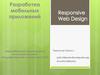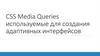Similar presentations:
Адаптивный дизайн
1. Адаптивный дизайн
Пишем элементарный сайт<html>
<body>
Hello world!
</body>
</html>
Открываем в Chrome, нажимаем F12, далее на
Выбираем девайс, например, iPhone 5
Смотрим как выглядит наш сайт на данном девайсе.
2. Приблизительно это должно выглядеть так:
3.
Первое о чем мы с вами поговорим это мета-тег viewportПропишем в head:
<meta name=“viewport” content=“width=device-width”/>
И смотрим что получилось
4. Теперь на наш айфон может нормально воспринимать сайт
5. Что же мы сделали?
Мы сказали браузеру нам нужна область просмотра контентаравная ширине экрана мобильного устройства
content=“width=device-width”
Но мы также можем указать жесткую привязку
content=“width=480px”
Так делать крайне не рекомендуется, т.к. разные экраны могут
иметь разную ширину экрана
6. Медиа запросы (с помощью css)
Теперь создадим css и напишем:@media screen and (max-width: 700px){
body {background: red;}
}
Прикрепим данный CSS к HTML.
Пробуем
screen - экран
max-width – ширина (равно и меньше) при которой у нас будет
использоваться стиль
7. А если наоборот?
Да, можно использовать мета запрос вместоmax-width
будем использовать
min-width
Теперь стиль будет применяться от заданного числа px и больше.
Пробуем
@media screen and (mIn-width: 700px){
body {background: red;}
}
8. Для особых случаев
Можно совместить max-width и min-width:@media screen and (max-width: 700px) and (min-width: 500px){
body {background: red;}
}
Т.е. теперь наш стиль срабатывает при ширине экрана от 500 до 700
пикселей
9. А наоборот?
Хотим сделать так, чтобы применение стиля было при менее 500или при более 700 пикселей.
Без проблем, разделяем теперь запятой
@media screen and (max-width: 500px), (min-width: 700px){
body {background: red;}
}
10. Способы подключения медиа запросов
1. в HTML в HEAD:<link rel=“stylesheet” media =“only screen and (max-width: 700px)”
href=“style1.css” />
Применение данного css будет происходить при ширине экрана
менее 700 пикселей.
2. в HTML в HEAD в тег <style>…</style>
@import url(example.css) (max-width: 700px);
3. в CSS (приоритетное использование)
@media screen and (max-width: 500px), (min-width: 700px){
body {background: red;}
}
11. Параметр высоты (размер экрана браузера)
@media screen and (max-height: 500px){body {background: red;}
}
При уменьшении размера экрана менее 500 px будет меняться фон
12. device
Это размер экрана самого устройства (не размера окна браузера).Работает и по ширине и по высоте
@media screen and (max-device-height: 9000px){
body {background: red;}
}
13. orientation
Ориентация (горизонтальная, портретная)для размера экрана браузера
@media screen and (orientation: landscape){
body {background: red;}
}
Например, для изменения типов меню.
14. Одиночное адаптивное изображение
<body><style type="text/css">
.container{
margin:auto;
width:96%;
max-width: 960px;
min-height:1100px;
padding: 20px;
background: skyblue;
}
img {
}
</style>
<section class="box">
<div class="container">
<h2>Одиночное адаптивное
изображение</h2>
<p>Это изображение будет
пропорционально изменять масштаб, так
как его ширина составляет 100% от
размера контейнера, для оторого задана
максимальная ширина 960px</p>
<img src="123.jpg">
<p class="text-left"> ТЕКСТ </p>
<p class="text-left"> ТЕКСТ </p>
</div>
</section>
</body>
15. Открываем страничку
Что не так?16. Делаем картинку адаптивной
Прописываем сразу в htmlImg{
max-width: 100%;
height:auto;
}
Пробуем
17. А как сделать чтобы текст обтекал?
<html><body>
<style type="text/css">
.container{
margin:auto;
width:96%;
max-width: 960px;
min-height:1100px;
padding: 20px;
background: skyblue;
}
.img-left {
display:block;
float:left;
margin: 0 10px 10px 0;
}
@media (max-width:480px)
{
.img-left{}
}
</style>
<section class="box">
<div class="container">
<h2>Одиночное адаптивное изображение</h2>
<p>
Это изображение будет пропорционально изменять
масштаб, так как его ширина составляет 100% от
размера контейнера, для оторого задана
максимальная ширина 960px
</p>
<img class="img-left" src="123.jpg">
<p class="text-left"> ТЕКСТ </p>
<p class="text-left"> ТЕКСТ </p>
</div>
</section>
</body>
</html>
18. В чем проблема?
19. Добавим
Problem?.img-left {
display:block;
float:left;
margin: 0 10px 10px 0;
width:40%;
height:auto;
}
Тестим
20. Добавим
.img-left {display:block;
float:left;
margin: 0 10px 10px 0;
width:40%;
height:auto;
min-width:250px;
}
Тестим
Problem?
21. Добавим
@media (maxwidth:480px){
.img-left{
width:auto;
max-width:100%;
float:none;
margin:10px auto;
}
}
Тестим
22. Адаптивный фон (Большое изображение)
<body><style type="text/css">
.container{
width:80%;
max-width: 960px;
@media (max-width:768px){
#bg-img{height:300px;}
}
@media (max-width:480px){
padding: 20px;
#bg-img{height:180px;}
}
}
span
</style>
{background:skyblue;}
#bg-img{
height:1080px;
background: url(1.jpg) no-repeat center;
<section id="bg-img">
<div class="container">
background-size: cover;
<h2>Большое фоновое изображение</h2>
}
<span>Фон всегда будет 100% </span>
@media (max-width:1016px){
</div>
#bg-img{height:600px;}
</section>
}
</body>
23. Что получилось?
ПК с большимэкраном
Ноутбуки,
планшеты
Телефоны
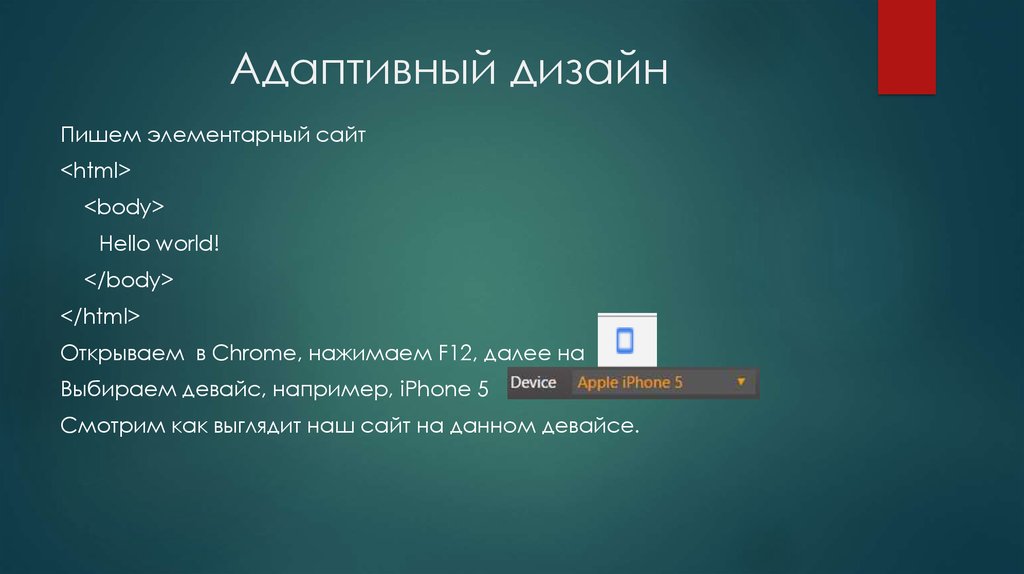

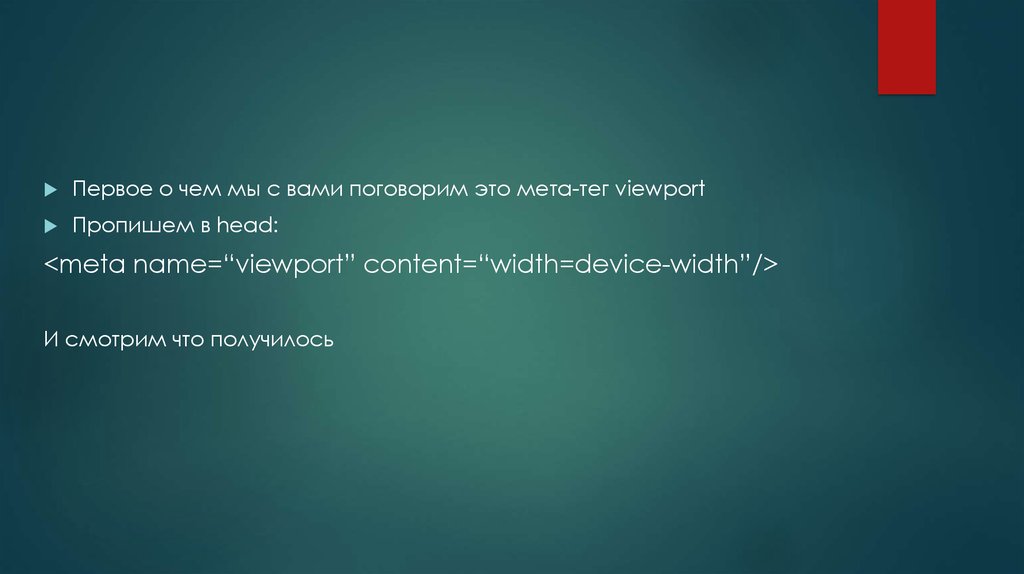
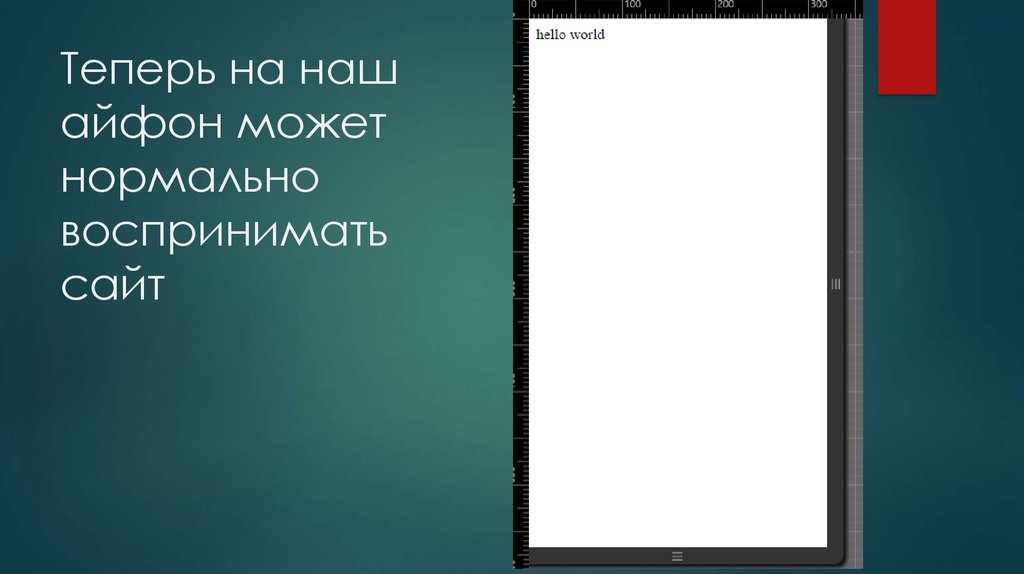








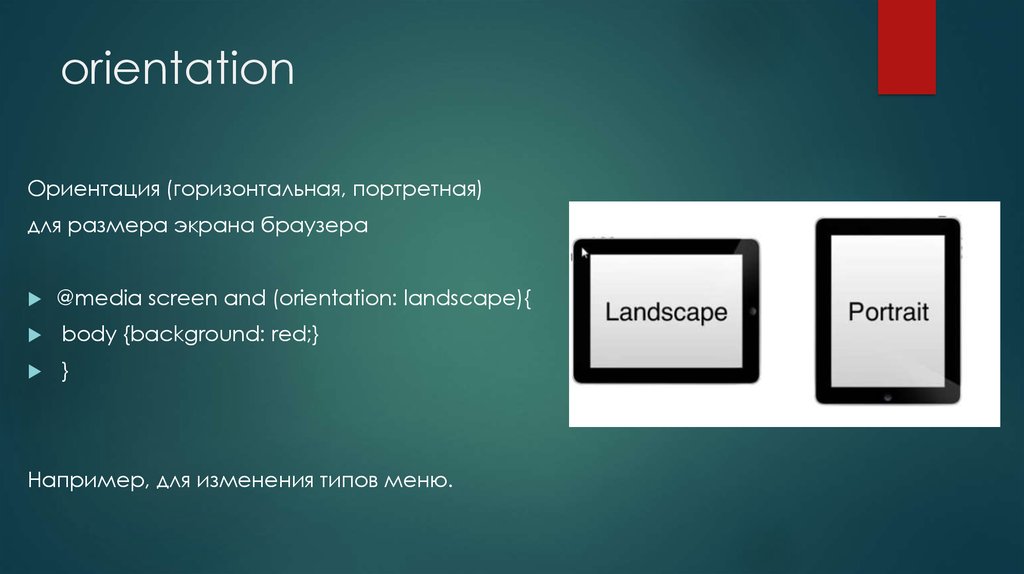

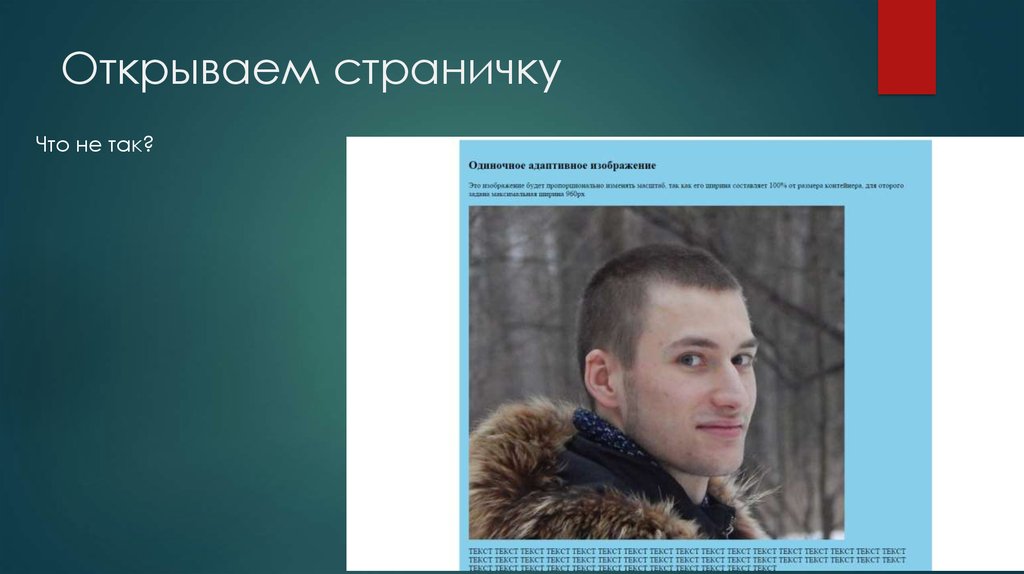


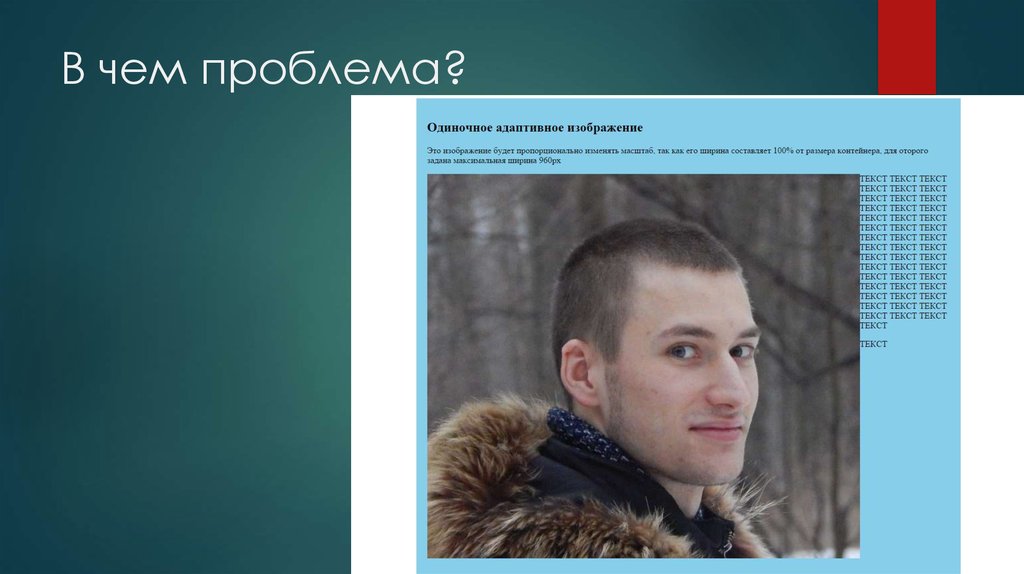
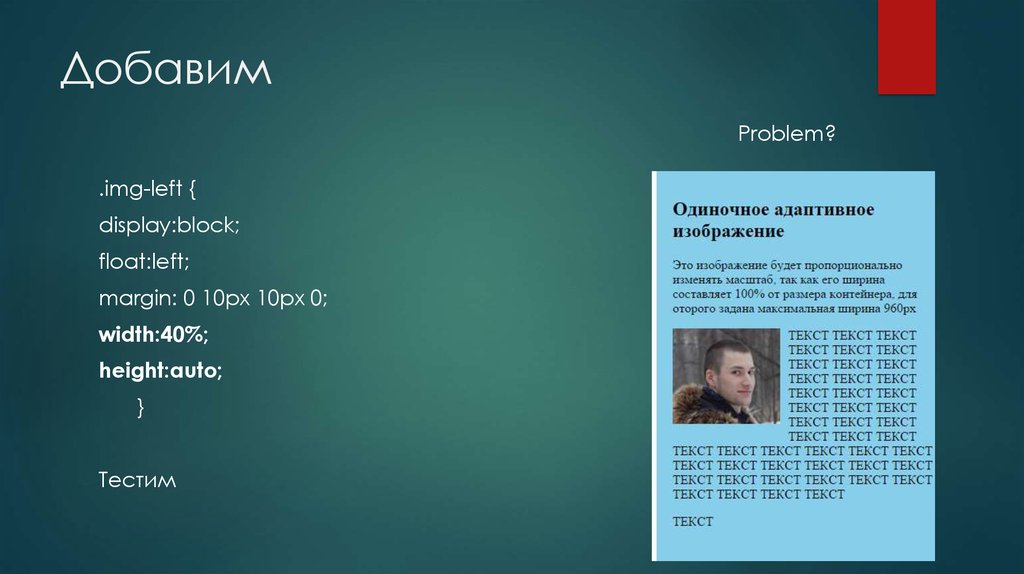
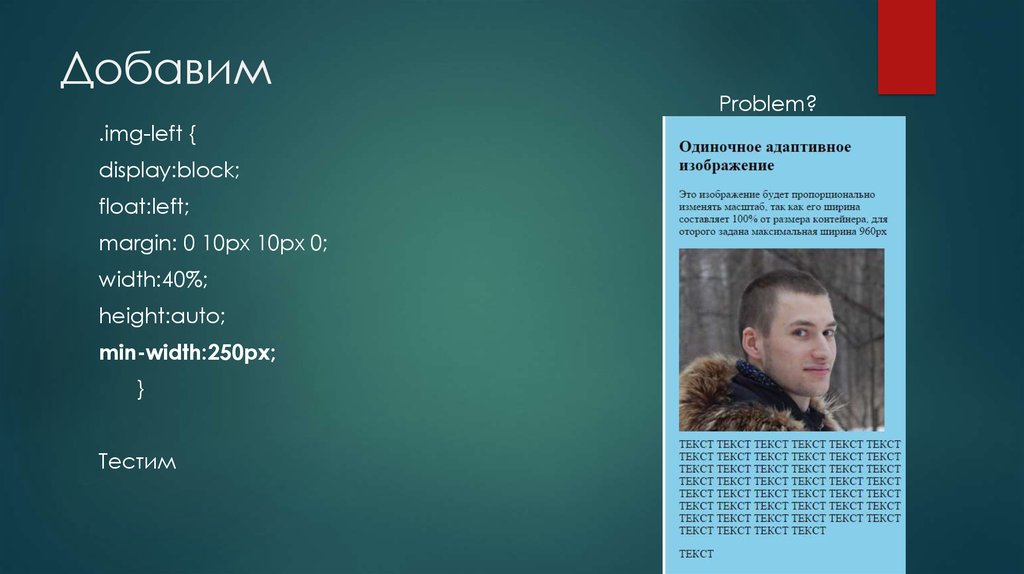
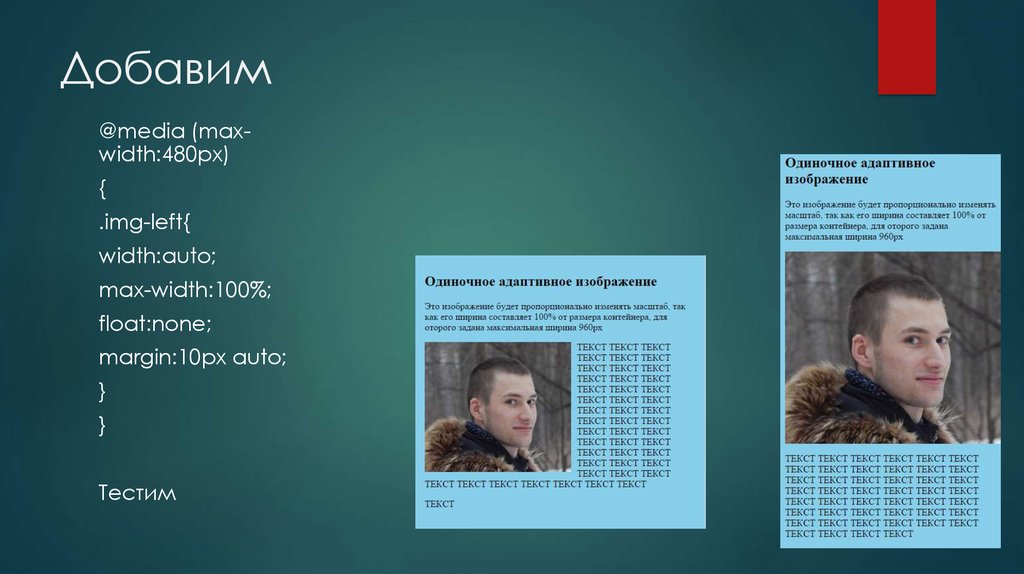

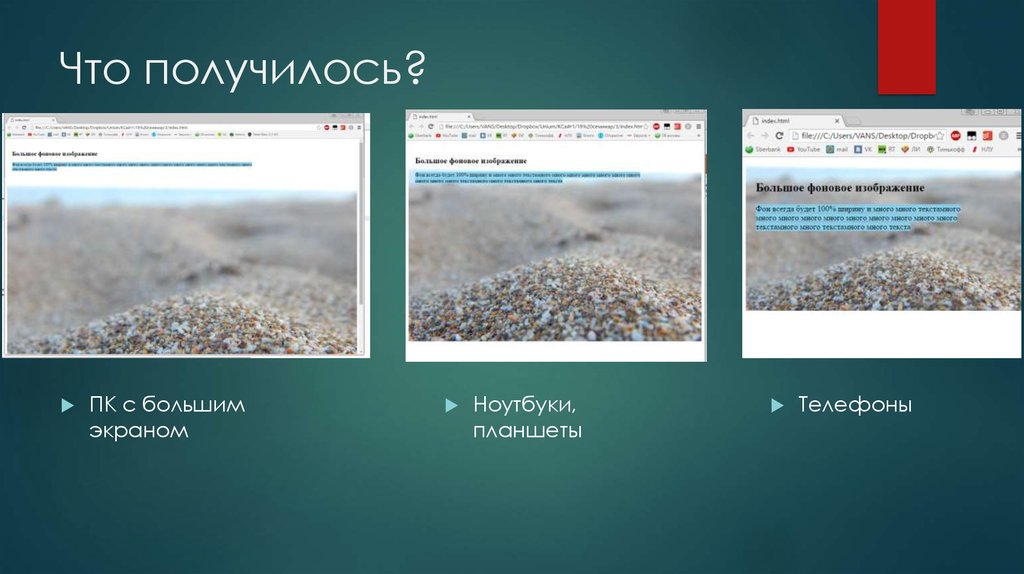
 internet
internet